Wähle nicht alle Optionen auf einmal! Nutze die Kontroll- und Filtermöglichkeiten...
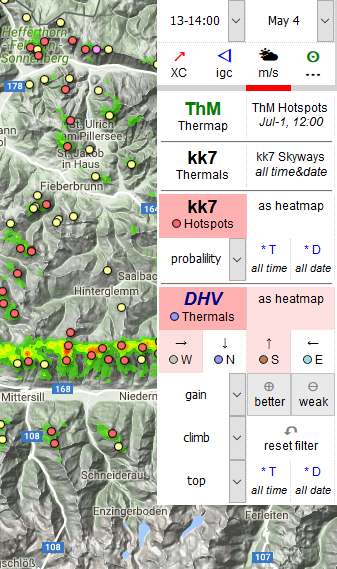 Zeige nicht alle Modelle und Daten auf einmal an!
Das TherMap-Modell braucht je nach Internet-Anbindung etwas Zeit, bis es angezeigt werden kann.
Zeige nicht alle Modelle und Daten auf einmal an!
Das TherMap-Modell braucht je nach Internet-Anbindung etwas Zeit, bis es angezeigt werden kann.
ThermiXC Hilfe: DE | EN
ThermiXC ist ein nicht-kommerzielles Projekt mit dem Ziel, ein Tool zur Planung von XC-Flügen zu entwickeln. Du kannst es umsonst und ohne Registrierung nutzen!
Der Fokus liegt dabei auf potentiellen Thermik-Quellen. Der Thermix XC Planner zeigt Dir die
Ergebnisse mehrerer Thermik-Modelle und Auswertungen unzähliger igc Tracks
an, die Daten lassen sich filtern, überlagern und zur XC-Routenplanung verwenden.
Möchtest Du neue Routen finden, die bekannten Rennstrecken verlassen?
Schau Dir den TherMap-Layer an! Das ist ein Rechenmodell,
das ohne igc Tracks auskommt und für die Alpen, Pyrenäen und Apennin verfügbar ist!
Für die bekannten Fluggebiete findest
Du dagegen im kk7-Modell interessante Informationen zu Hausbärten und XC-Rennstrecken
- und die bekannten Skyways.
Das DHV-Modell zeigt Dir dafür die besten Bärte je nach Windrichtung an.
Mehr zu Thermik-Quellen findest Du weiter unten bei den Tips.
Du kannst mit ThermiXC geplante Routen, Tasks und erflogene Tracks auswerten.
Ziehe eine oder mehrere Track-Dateien per Drag and Drop auf die ThermiXC-Karte,
und schau Dir an, wo Du die optimale Route verlassen hast, welche Alternativen sich anbieten, und wie andere
die Strecke gemeistert haben.
Vergleiche Deine Flugroute mit den Thermik-Modellen, Deinem Plan und anderen Tracks
- mehr dazu ...
Die Top 10+ Tips solltest Du kennen. Weitere Info zu ThermiXC und den Thermik-Modellen: DHV-Info 205, Mai 2017, Lucians Blog 2.2.2016 [link | pdf], im DHV-Info 198, März 2016, und K-G-K, Nova, Presseinfo 11.2.2016 [link | pdf]. Ergänzende Tools, Websites und Downloads findest Du in meiner Link-Liste.
Es werden von uns keine Nutzerdaten erhoben, aber ...
anonymisierte Statisiken über ThermiXC Aufruf-Zahlen und -Dauer sowie die genutzen XC-Funktionen werden gesammelt. Diese Daten werden nur
zur Weiterentwicklung genutzt, niemand sonst sieht diese Daten.
Keine Nutzer-Daten werden zum Server übertragen, auch keine Cookies (Du solltest Cookies aber zulassen, siehe folgende Abschnitte).
Bestimme Funktionen erfordern jedoch die Speicherung von (ebenfalls anonymisierten) Daten auf unserem Server, z.B. "short-URL" oder Daten eines QR-Code.
Bedenke aber, dass ThermiXC auf Google API's basiert, die Informationen über Anwender sammeln.
Für weitere Details siehe unsere Datenschutzerklärung.
Am besten nutzt Du Firefox oder Chrome, ...
und verwende immer die neueste Browser-Version!
Internet Explorer und Safari unterstützen auch fast alle Funktionen, zumindest der Download Deines Flugplanes kann etwas umständlicher sein.
Du musst Javascript in Deinem Browser erlauben, um ThermiXC zu nutzen. Ausserdem ...
ist es sinnvoll, Cookies für die ThermiXC-Site Cookies zuzulassen!
Wir benutzen zwar keine Cookies, aber einen Speicherplatz, der lokal auf Deinem Computer liegt, um die Undo-Funktion, die Historie Deiner
Plan-Änderungen, Deine Tracks und User-Einstellungen zu speichern. Dieser Speicher unterliegt meist denselben Einschränkungen wie Cookies.
Schalte die Javascript-Popups für die ThermiXC-Site nicht aus!
Falls ThermiXC sehr langsam ist, abstürzt oder sich nicht korrekt verhält, z.B. nach ...
einem Release Update, führe die folgenden Schritte nacheinander durch, solange das Problem besteht:
Danke an unsere Unterstützer, insbesondere für die Erlaubnis zur Nutzung der Thermik-Daten, Fluggelände-Infos und Lufträume. Die Daten werden umsonst und ohne Garantie bereitgestellt!
Thermik-Punkte und -Karten verschiedener Thermik-Modelle und -Datensätze können gefiltert, überlagert und angezeigt werden ...
Bedenke, dass die Thermik-Daten nur in bestimmten Regionen verfügbar sind.
Mehr dazu siehe Abschnitt Thermik-Daten
Verändere den Zoom Level!
Die angezeigten Informationen und einige Funktionen von ThermiXC ändern sich mit dem Zoom Level...
Besonders beim TherMap-Modell kann es sinnvoll sein, den Zoom zu erhöhen.
Aber auch bei den Thermikdaten von DHV-XC und KK7 werden alle Details und Funktionen erst in einem höheren Zoom Level verfügbar.
Mehr dazu bei Thermik-Quellen weiter unten in dieser Liste.
Wähle nicht alle Optionen auf einmal! Nutze die Kontroll- und Filtermöglichkeiten...
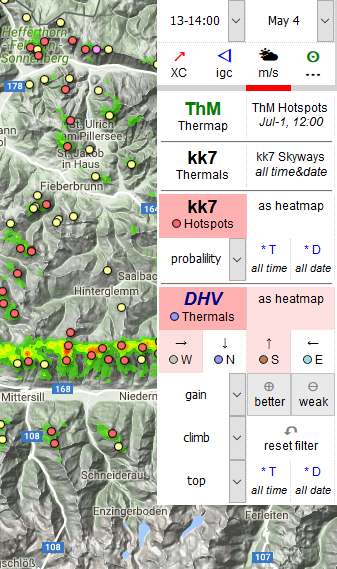 Zeige nicht alle Modelle und Daten auf einmal an!
Das TherMap-Modell braucht je nach Internet-Anbindung etwas Zeit, bis es angezeigt werden kann.
Zeige nicht alle Modelle und Daten auf einmal an!
Das TherMap-Modell braucht je nach Internet-Anbindung etwas Zeit, bis es angezeigt werden kann.
"Mouse over" Tool Tipp. Halte die Maus 1-2 Sekunden über einem Kontrollfeld, ...
und eine kurze Beschreibung erscheint, was Du mit diesem Kontrollfeld tun kannst.
Drücke auf den Knopf "add marker" oder "add route waypoint", falls Du einen
Punkt anlegen willst.
1-click-mode: falls "Create route" und/oder "Create markers" im XC-Tab aktiviert ist,
erscheint KEIN Info Window, falls Du auf die Landkarte klickst, sondern es wird sofort ein Routen-Wegpunkt oder Marker-Wegpunkt angelegt.
Klicke auf die Karte, einen "Marker", oder einen Luftraum.
Ein "Info Window" für diesen Ort erscheint,
oder ein Marker und/oder ein Wegpunkt auf Deiner Route wird angelegt...
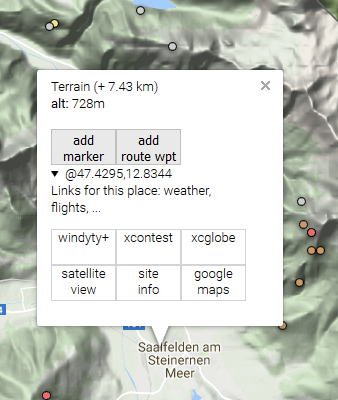 Das Info Window zeigt Dir die Koordinaten, die Höhe, die Entfernung zum zuletzt angezeigten Info Window (auf dem PC mit einem blauen
Marker gekennzeichnet). Im Info Window findest du auch weitere Informationen, Links und Funktionen zu diesem Punkt,
zum Beispiel kannst Du nach XContest-Flügen suchen, die in der Nähe dieses Punkten vorbeiführten.
Das Info Window zeigt Dir die Koordinaten, die Höhe, die Entfernung zum zuletzt angezeigten Info Window (auf dem PC mit einem blauen
Marker gekennzeichnet). Im Info Window findest du auch weitere Informationen, Links und Funktionen zu diesem Punkt,
zum Beispiel kannst Du nach XContest-Flügen suchen, die in der Nähe dieses Punkten vorbeiführten.
Beachte die Lufträume! Berücksichtige die Lufträume bei der Streckenplanung, aber denke daran, ...
dass die angezeigten Informationen nur zur Vorab-Information
gedacht sind, eventuell teilweise nicht ganz korrekt oder veraltet sein können. Die Daten werden zur nicht-kommerziellen Nutzung kostenlos und ohne Garantie
und ohne Gewährleistung bereitgestellt von
© John Leibacher, soaringweb.org,
© DHV e.V.,
© OpenAIP.net,
© airspace.xcontest.org,
.
Einige Luftraum-Daten wurde von OpenAIP oder soaringweb.org bereitgestellt. Besucht openaip.net oder soaringweb.org
und tragt zur Verbesserung der Luftraumdaten bei.
Benutze immer die aktuellen, offiziellen Informationen zu Lufträumen und Luftraumbeschränkungen auf Deinen Flügen!
Wettbewerbspunkte Deiner Aufgabe werden berechnet und im XC-Tab angezeigt.
In der Flugplan-Zusammenfassung darunter werden Entfernungen, Endanflug, Flugdauer und Geschwindigkeit angezeigt.
Bearbeite Deine Route, werte Deine geplante Route aus...
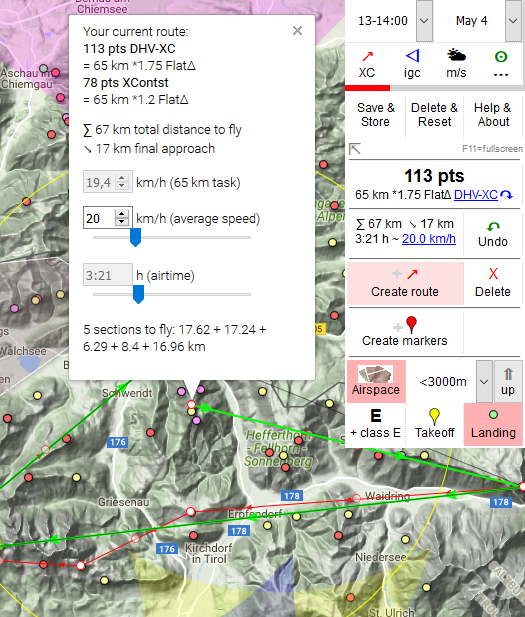
Klicke auf das Wertungs-Feld, um zwischen DHV- und XContest-Wertung
umzuschalten, oder die Punkte/Sektoren-Berechnung zu deaktivieren.
Klicke auf dieses Feld, um Flugdauer oder Geschwindigkeit anzupassen.
Du kannst Deinen Plan
als URL oder als Datei in unterschiedlichen Formaten speichern.
Teile den URL oder die Datei mit Deinen Freunden.
Um Deine Marker und Route auf Dein GPS zu kopieren, speichere den Plan als Datei.
Zum Flugplan: ein „Plan“ hat einen Namen und besteht aus Deiner Route und Markern,
sowie der Jahres- und Tageszeit, für die Du den Plan erstellt hast.
Speichere und teile Deinen Plan! Klicke im XC-Tab auf "Save & Share"...
Vergesse nicht, diesen URL dann als Lesezeichen (Bookmark) im Browser oder URL-Datei
auf Deinem PC-Dateisystem zu speichern!
Synchronisiere Deine Lesezeichen (Bookmarks) zwischen Deinen Geräten, ...
vom PC zum Tablet und Handy und umgekehrt. Nutze dazu
die Standard-Funktion deines Browser. So hast Du Deine Flugpläne immer dabei, kannst Dir Deinen im Winter am PC erstellten
Plan im Urlaub auf dem Handy vor Ort nochmal anschauen, evtl. modifizieren und direkt auf dem Handy für Deine XC-App (z.B. XC-Track) speichern.
Du brauchst dann keine wpt- oder gpx-Dateien extra auf Dein Handy kopieren.
Du kannst auch URLs (aus der Browser-Adressleiste, Links und Lesezeichen, Bookmarks) von
ThermiXC-Plänen, windy.com,
oder here.com auf die Karte "droppen".
Achtung: die richtige Dateinamen-Endung ist wichtig!
Im igc-Tab siehst Du die Liste Deiner Dateien. Klicke auf...
Dateiname : Track auswerten,
Informationen aus den Track-Dateien anzeigen (klicke auf den Dateinamen)
Analysiere Tasks, Tracks und Routen ...
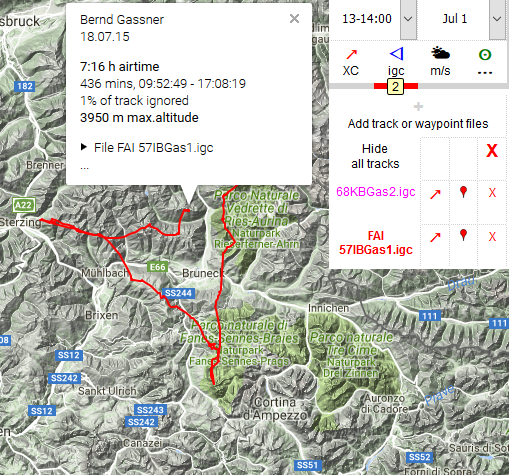
Ziehe
igc, gpx, wpt, cup, tsk (SKYTRAXX 3.0), xctsk (XCTrack),
txt
oder kml-Dateien
auf die Karte, oder klicke auf das Feld "Add track or waypoint files" im igc-Tab.
Die Track-Linien und Wegpunkte aus diesen Dateien werden angezeigt.
↗: Track als Vorlage zu automatischen Erzeugung eines Routenvorschlages
entlang des Tracks verwenden
 : Wegpunkte aus dieser Datei zu Deiner Marker-Sammlung hinzufügen oder entfernen
: Wegpunkte aus dieser Datei zu Deiner Marker-Sammlung hinzufügen oder entfernen
Ein Info Window enthält nun oben rechts zwei Kontrollfelder: das Erste (→☰) schliesst ALLE Info Windows
und öffnet gleichzeitig das zuletzt genutzte Menü.
Das Zweite (x) schliesst nur dieses Info Window.
Du kannst das zuletzt genutzte Menü auch durch Klick auf den rechten Bilsschirm-Rand oder mit Wischen vom rechten Rand nach links wieder öffnen.
Kleiner Bildschirm? Die Menu-Flächen und die Info Windows passen nicht gut...
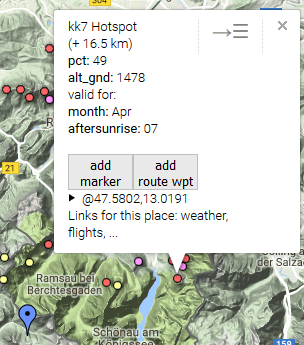 zusammen auf den Bildschirm. Sobald Du auf einem kleinen Bildschirm ein Info Window öffnest, wird das Menü-Kontrollfeld
- anders als auf dem PC - automatisch geschlossen. Du kannst das Menü auch einfach nach rechts aus dem Bildschirm wischen,
wenn es Dich stört.
zusammen auf den Bildschirm. Sobald Du auf einem kleinen Bildschirm ein Info Window öffnest, wird das Menü-Kontrollfeld
- anders als auf dem PC - automatisch geschlossen. Du kannst das Menü auch einfach nach rechts aus dem Bildschirm wischen,
wenn es Dich stört.
Touchscreen und präzise Wegunkte?. Auch mit dicken Fingern...
 kannst Du exakte Wegpunkte oder Marker anlegen. Statt auf die Karte zu klicken, um einen
Punkt anzulegen, kannst Du auch die Karte unter die Spitze des grünen Marker schieben und dann auf die Marker-Spitze klicken, um exakt unter
der Marker-Spitze einen Punkt zu erzeugen.
kannst Du exakte Wegpunkte oder Marker anlegen. Statt auf die Karte zu klicken, um einen
Punkt anzulegen, kannst Du auch die Karte unter die Spitze des grünen Marker schieben und dann auf die Marker-Spitze klicken, um exakt unter
der Marker-Spitze einen Punkt zu erzeugen.
Zu den Thermik-Daten
TherMap: berechnet das thermische Potential des Geländes. Das Modell berücksichtigt Datum, Zeit, Hangneigung(!), Hangausrichtung und Oberfläche. Das Modell enthält bewusst KEINE Wetterdaten, also auch keine Talwinde, und keine Daten aus realen Flügen.
Dieses Modell ist besonders interessant, falls man neue Wege finden will, eben weil keine igc-Daten verwendet werden!
Aber Achtung: der Nutzen liegt im Auge des Betrachters, erwarte keine Wunder! TherMap interpretiert topografische Daten, erfindet aber nichts dazu.
Das Overlay ermöglicht dem "thermisch interessierten" Leser eine einfachere und bessere Interpretation der topografischen Landkarte,
nicht mehr und nicht weniger. Höre also nicht auf zu denken, wenn Du in TherMap einen roten Fleck siehst, sondern
betrachte ihn so, wie Du eine optimal Sonnen-beschienene Bergflanke auf Deinen Streckenflügen siehst.
Und wundere Dich nicht, falls Dein Hausbart am Alpen-Nordrand nicht knallrot sein sollte.
Derzeit ist TherMap in ThermiXC leider nur für die Alpen, Apennin und Pyrenäen verfügbar.
Im Gegensatz zu der TherMap-Karte, die von Datum und Uhrzeit abhängt, liegen die TherMap-Hotspots nur in einer
experimentellen Rechnung für 1.Juli, 12:00 UTC vor.
Download: © Dr.B.Sigrist, aerodrome-gruyere.ch
KK7 Hotspots basiert auf igc Tracks, so wie auch die DHV-XC-Thermikpunkte. Die Auswertung liefert die Thermik-Wahrscheinlichkeit unter Berücksichtigung von Datum und Zeit. Die bekannten "Skyways" basieren auf den gleichen Daten, sind aber nicht zeitabhängig.
Diese Hotpots decken viele Gebiete ab, teilweise auch im Flachland.
Für die praktische Anwendung im Flug sind
die Hotspots, die Michi zum Download anbietet, durchaus auch geeignet.
Download: © Michael von Känel, thermal.kk7.ch
DHV XC Thermikpunkte basieren ebenfalls auf igc Tracks. Hier kann man nach Windrichtungen, Thermik-Stärke und -Höhen filtern, Datum und Tageszeit!
Die Thermik-Daten decken die Gebiete ab, die Du im DHV-XC-Cup findest, also teilweise auch Flachland.
Download: © DHV e.V.
ThermiXC Datei-Formate: IGC, ThermiXC bookmark (QR and URL), GPX, XCTSK (QR and file), TSK, KML, TXT, WPT, CUP, LKT,
für
Garmin,
Skytraxx,
XCTrack,
Syride,
SPOT livetracking feeds (old style URL!),
Naviter,
SeeYou,
XCSoar,
LK8000,
und andere. Weitere Format könnten folgen ...
Ergänzende Tools, Websites und Downloads
Bernd Gassner, © 2014,2024 -- Sende Feedback
Have fun!